剪映电脑版是一款非常专业的短视频剪辑软件,那么今天小编就给大家讲讲如何通过这款软件设置锐化让其高清,下面一起看下教程。
双击电脑版剪映的快捷图标,选择剪辑草稿直接打开一个文件,或者你也可以新建一个剪辑项目。
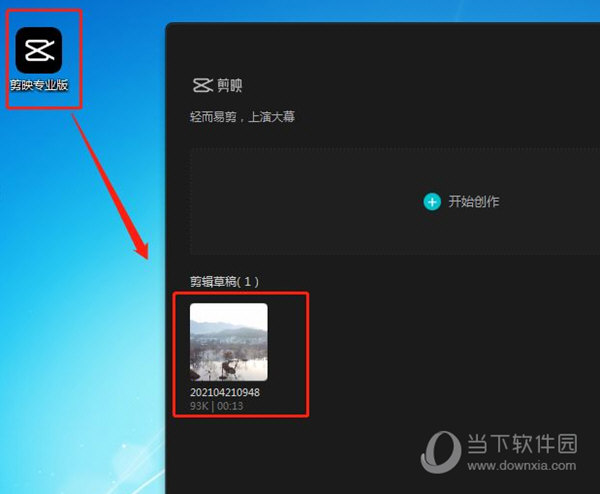
打开一个现成的剪辑草稿之后,可以看到项目已经有了媒体文件,单击播放可以预览。
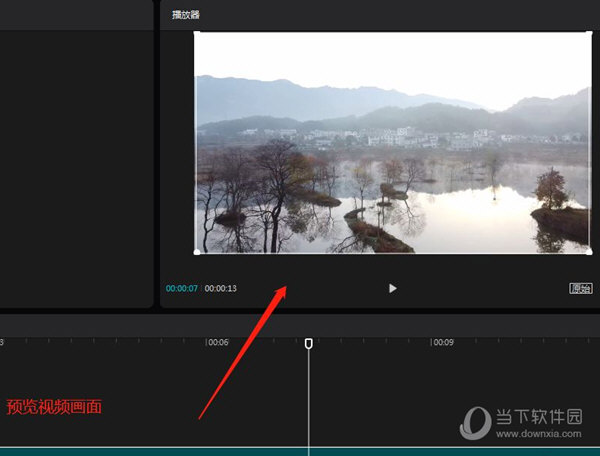
选中时间轴中的视频媒体素材,找到右上角的“调节”选项。
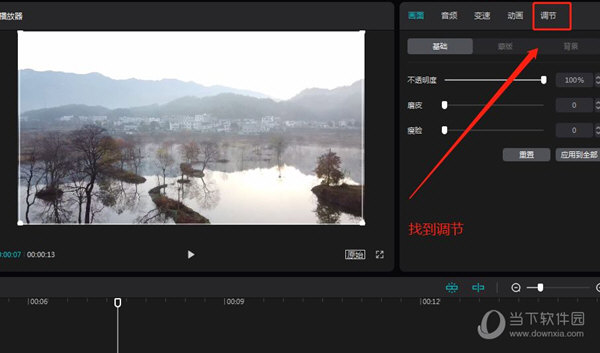
单击调节切换到调节设置中,在调节设置选项中可以看到一个“锐化”设置。
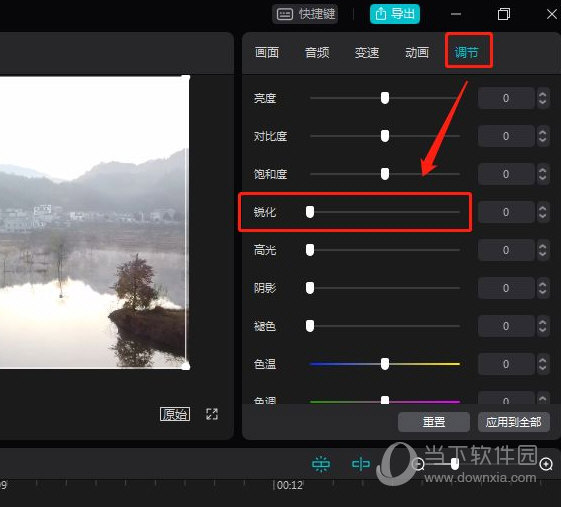
将锐化的参数往后进行拉动,可以看到视频画面明显变得清晰锐化了。
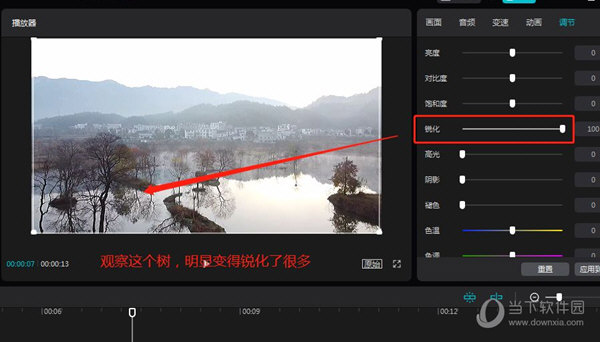
如果你想要重置锐化设置,可以点击下方的“重置”按钮,可以撤销锐化设置。
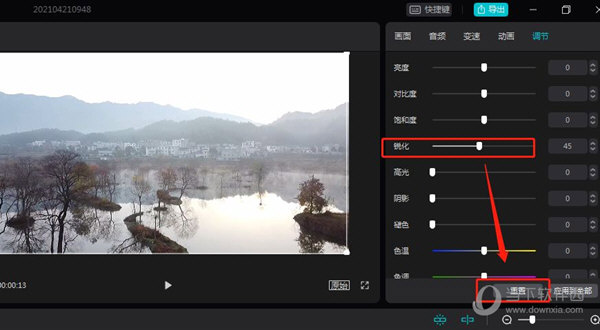
好了,以上就是小编为大家带来关于“剪映怎么设置锐化让其高清”这个问题的全部内容解答,希望能帮助到你。